
Au lieu de vous exposer à des bruits non régulés, mesurez le niveau de décibels de votre ambiance sur votre iPhone. Votre iPhone ne dispose pas d'application pour mesurer les niveaux de bruit externes ; par conséquent, vous pouvez obtenir de l'aide auprès d'une application tierce sur l'App Store, comme le Decibel Meter (Sound Meter). Voici comment procéder.
Étape 1 : Téléchargez Decibel Meter (Sound Meter) depuis l'App Store.
Étape 2 : Une fois l'application installée, ouvrez-la.
Étape 3 : Appuyez sur Démarrer.
Étape 4 : Puisque l'application vient d'être installée sur votre iPhone, accordez les autorisations au micro en appuyant sur Démarrer et Autoriser dans la fenêtre contextuelle.
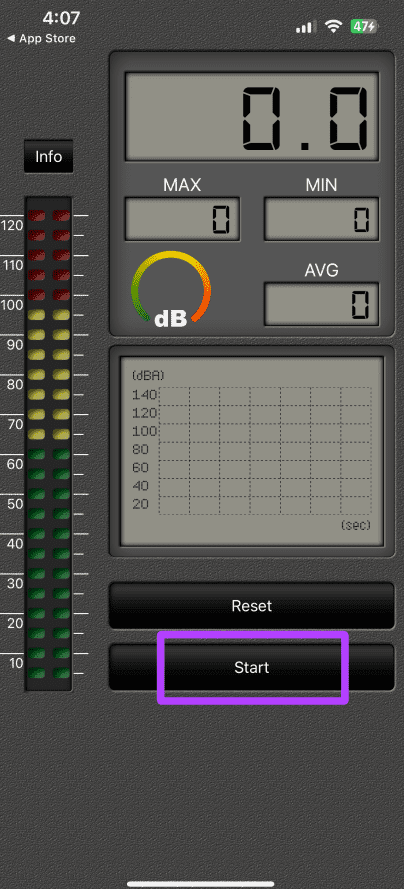
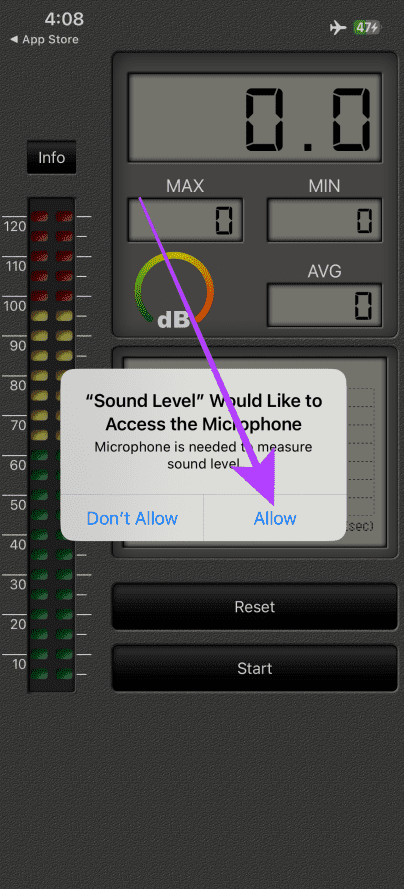
Étape 7 : Après avoir mesuré les niveaux de bruit, appuyez sur Réinitialiser. Et c'est tout.
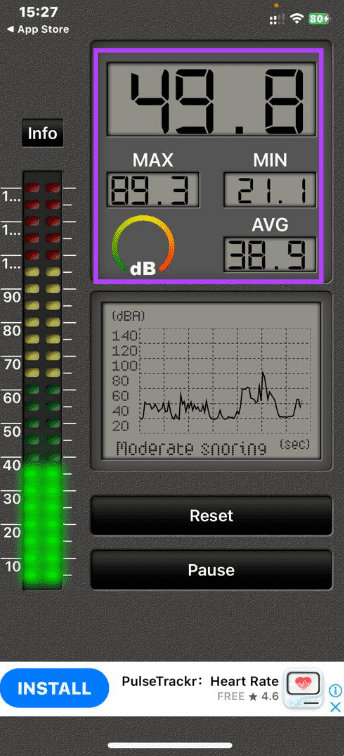
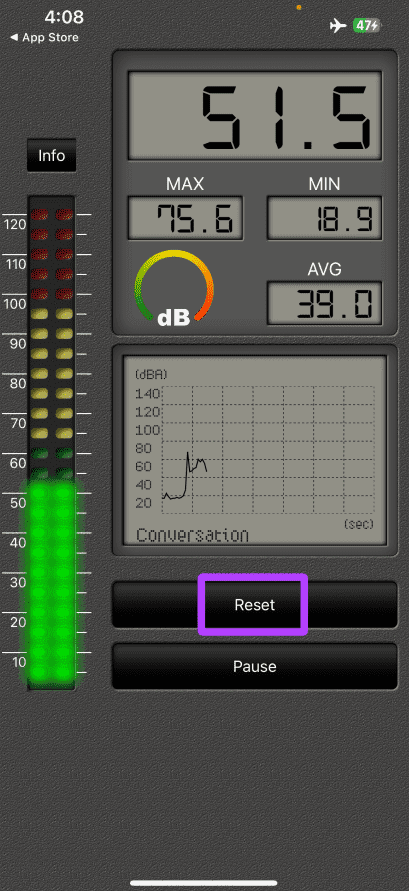
Conseil : En général, l'exposition à tout son mesurant 70 dB ou plus pendant une période prolongée peut endommager vos oreilles. Par conséquent, lorsque vous essayez de mesurer les niveaux de bruit, vous devez éviter une telle ambiance avec des bruits forts.
Comme les niveaux de bruit externes, écouter de la musique forte sur votre iPhone via des écouteurs filaires ou sans fil peut également endommager vos oreilles. Heureusement, votre iPhone dispose d'un outil auditif qui vous permet de vérifier/mesurer le niveau de décibels sur votre iPhone depuis le Control Center tout en écoutant avec des écouteurs. Voici comment l’activer et y accéder.
Si vous essayez de mesurer les niveaux de bruit audio via vos AirPod, suivez ces étapes.
Étape 1 : lancez les paramètres sur votre iPhone et appuyez sur Centre de contrôle.
Étape 2 : appuyez sur et ajoutez la commande Audition au centre de contrôle de votre iPhone.


Étape 3 : appuyez sur le bouton retour (>) en haut à gauche pour revenir en arrière, puis connectez vos AirPods à votre iPhone, écoutez de la musique et suivez.
Étape 4 : Accédez à l'écran d'accueil de votre iPhone et faites glisser votre doigt depuis le coin supérieur droit pour accéder au Centre de contrôle.
Étape 5 : appuyez sur le Contrôle auditif (icône en forme d'oreille) depuis le centre de contrôle pour le développer et afficher le niveau de décibels en direct de la musique jouée dans vos oreilles via votre AirPod.
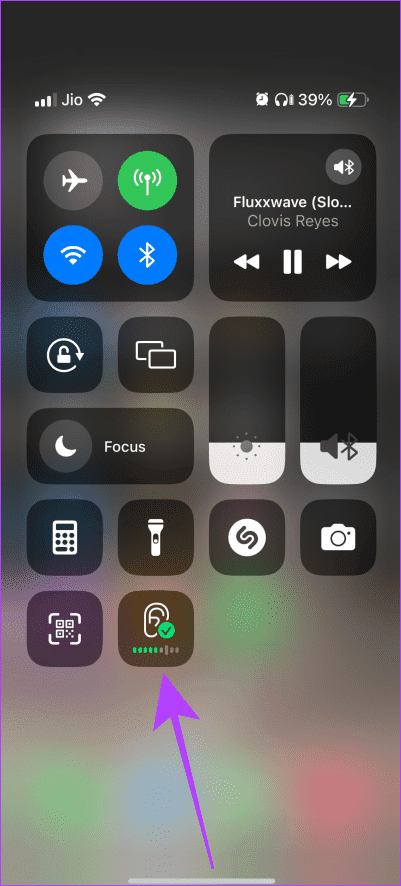
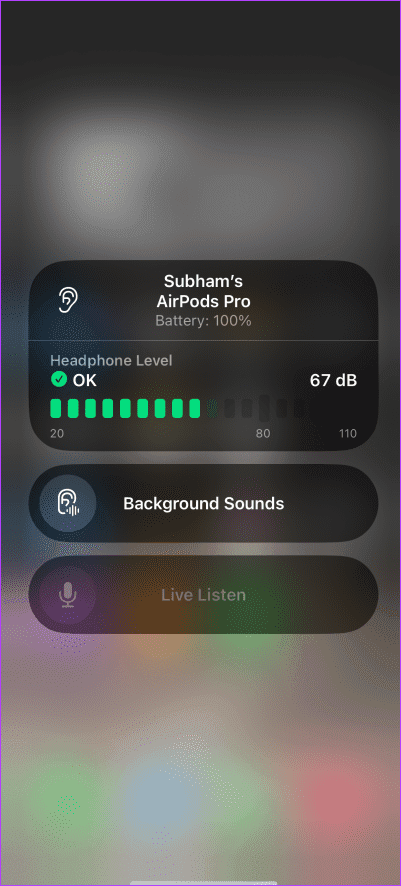
Remarque : Si le volume est inférieur à 80 dB, le niveau dB sera affiché en vert, ce qui signifie que c'est sain pour vos oreilles. Mais si vous écoutez de la musique forte, c'est-à-dire plus de 80 dB, un avertissement d'exclamation en orange s'affichera, ce qui signifie que vous devez baisser le volume pour protéger vos oreilles.
Voici un exemple de ce à quoi ressemblent les sons sûrs et dangereux provenant du centre de contrôle de votre iPhone.
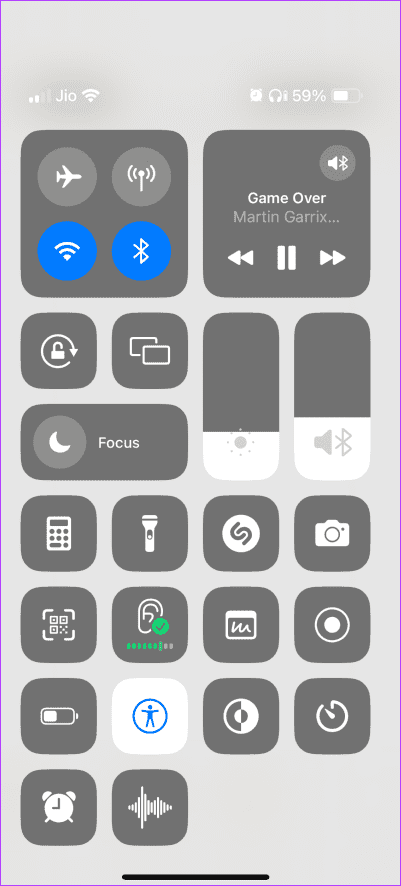
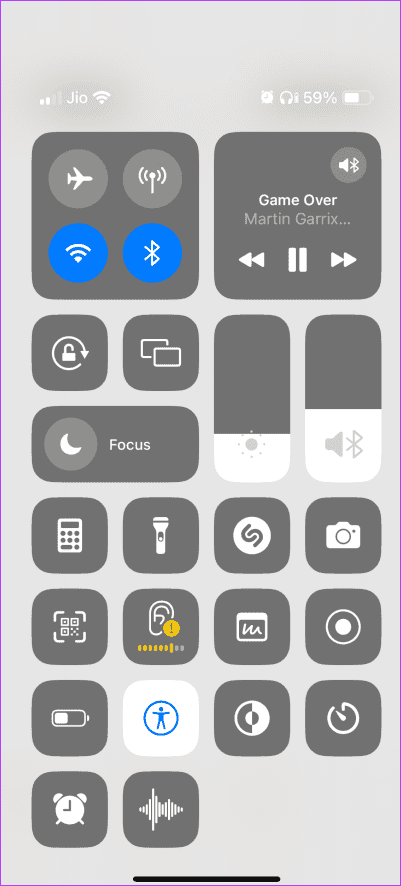
Conseil : Vous pouvez désactiver l'ouverture du centre de contrôle à partir de l'écran de verrouillage pour améliorer la confidentialité et la sécurité.
Apple vous permet également de surveiller le niveau de bruit de vos autres écouteurs depuis le Control Center. Le paramètre était activé par défaut auparavant, mais ce n’est plus le cas. Mais ne vous inquiétez pas ; voici comment activer le niveau des écouteurs pour d’autres écouteurs sur votre iPhone.
Étape 1 : ouvrez les paramètres sur votre iPhone et appuyez sur Centre de contrôle.
Étape 2 : ajoutez la commande Audition au centre de contrôle de votre iPhone et revenez aux paramètres.


Étape 3 : Maintenant, faites défiler vers le bas et appuyez sur Confidentialité et sécurité.
Étape 4 : sur la page Confidentialité et sécurité, appuyez sur Santé.
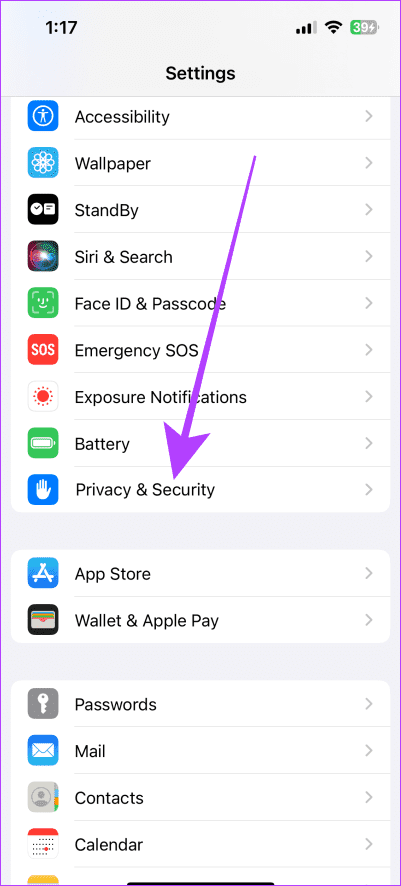
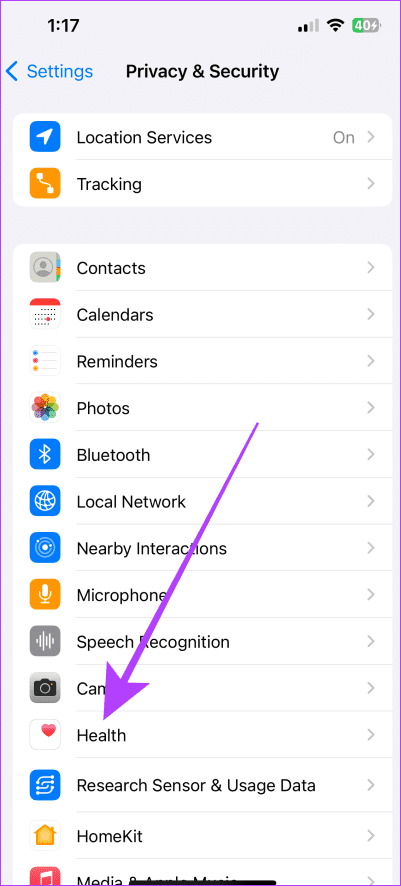
Étape 5 : Appuyez sur Niveaux audio du casque.
Étape 6 : activez la bascule pour Inclure d'autres écouteurs. Maintenant, connectez vos écouteurs filaires ou sans fil, écoutez de la musique et suivez les étapes ci-dessous.
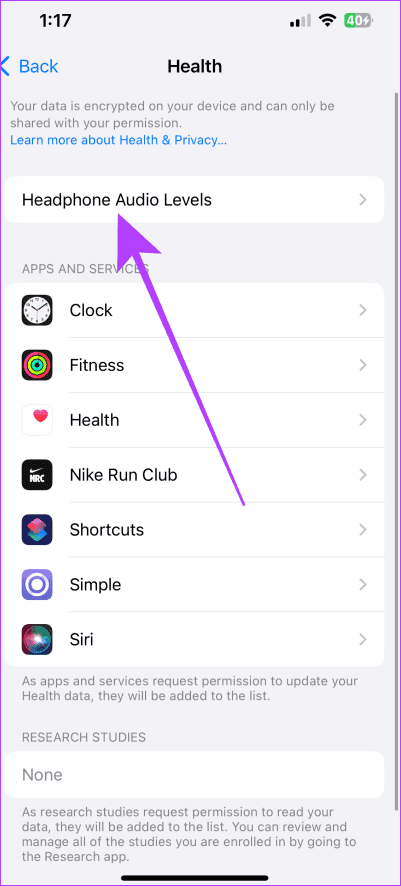
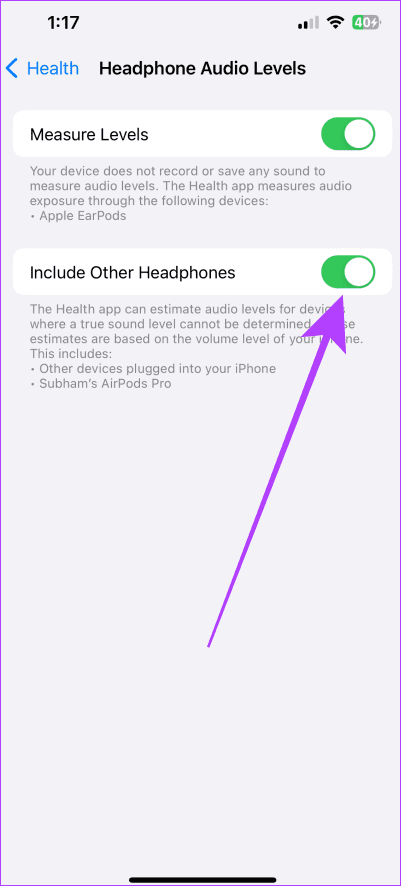
Étape 7 : Accédez à l'écran d'accueil et faites glisser votre doigt depuis le coin supérieur droit pour accéder au Centre de contrôle.
Étape 8 : Le contrôle auditif affichera le niveau de bruit de vos écouteurs actuels. Appuyez dessus pour l'agrandir et afficher le niveau de bruit en décibels.
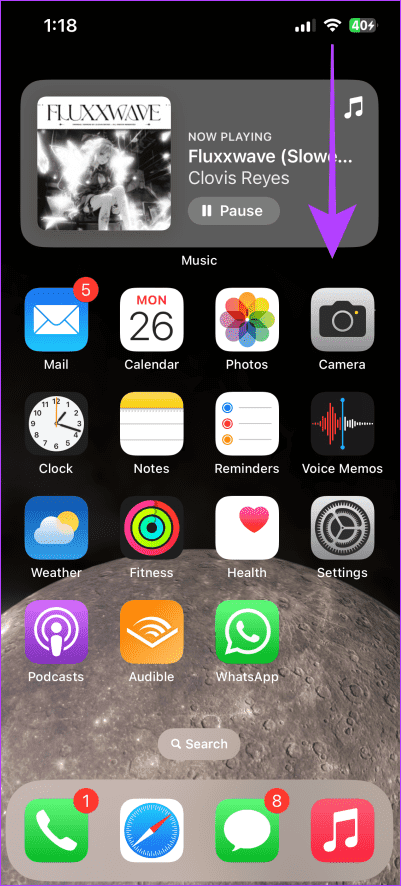
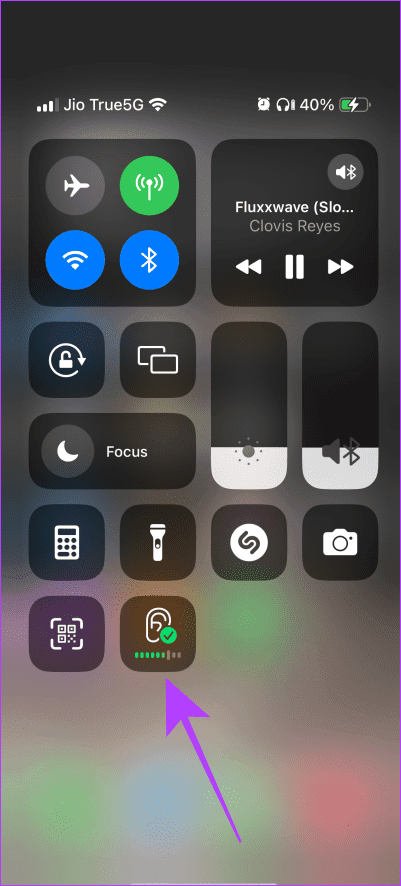
Remarque : Si le volume est inférieur à 80 dB, le niveau dB sera affiché en vert, ce qui signifie que c'est sain pour vos oreilles. Mais si vous écoutez de la musique forte, c'est-à-dire plus de 80 dB, un avertissement d'exclamation en orange s'affichera, ce qui signifie que vous devez baisser le volume pour protéger vos oreilles.
Ce qui précède est le contenu détaillé de. pour plus d'informations, suivez d'autres articles connexes sur le site Web de PHP en chinois!
 Raisons pour lesquelles le chargement du CSS a échoué
Raisons pour lesquelles le chargement du CSS a échoué
 Comment changer devc++ en chinois
Comment changer devc++ en chinois
 Linux redémarre la commande de la carte réseau
Linux redémarre la commande de la carte réseau
 A quoi sert le dossier itinérant ?
A quoi sert le dossier itinérant ?
 espace HTML
espace HTML
 Introduction aux utilisations de la programmation Python
Introduction aux utilisations de la programmation Python
 Quelle est la température normale d'un ordinateur portable ?
Quelle est la température normale d'un ordinateur portable ?
 Utilisation de l'instruction delete
Utilisation de l'instruction delete